Avec la technologie mobile en constante évolution, Xiaomi est devenu un acteur de premier plan, proposant une gamme d'appareils innovants répondant aux divers besoins des utilisateurs du monde entier. Alors que les passionnés de Xiaomi se penchent sur la myriade de fonctionnalités de leurs appareils, un aspect essentiel ressort souvent : la fonctionnalité de sauvegarde et de restauration de Mi.
Comprenant l'importance de protéger vos données, cet article se lance dans un voyage complet à travers 5 méthodes et outils disponibles pour la sauvegarde et la restauration Xiaomi.

Si vous souhaitez localiser l'application de sauvegarde Xiaomi intégrée, vous pouvez la trouver dans l'application Paramètres. Pour le localiser, parcourez le menu des paramètres de votre appareil Xiaomi. Selon la version de MIUI, vous pouvez trouver « À propos du téléphone » et cliquer sur l'option « Sauvegarder et restaurer ». Ensuite, vous pouvez sauvegarder et restaurer les données Mi.
Alors, où est stocké le fichier de sauvegarde ? En fait, cela dépend de la méthode de sauvegarde que vous choisissez. Par exemple, si vous choisissez Sauvegarde locale, vous pouvez trouver le fichier de sauvegarde via le Gestionnaire de fichiers car il est enregistré dans la mémoire interne. Quant à l'utilisation de Mi PC Suite, vous pouvez aller sur "Drive C", et le fichier de sauvegarde se trouve dans le répertoire "mi_assistant_backup".
Comment sauvegarder et restaurer toutes les données Xiaomi en 1 clic ? La réponse est d'utiliser ce logiciel de sauvegarde Mi - Samsung Backup and Restore . Il s'agit d'une application de sauvegarde efficace avec une compatibilité puissante, de sorte que la plupart des téléphones et tablettes Android sont pris en charge, y compris Xiaomi 14 Pro/14/13 Ultra/13 Pro/13/12 Ultra/12 Pro/12/11/10/9/8, Mi MIX Fold 3/Fold 2/Fold/MIX 4/MIX 3/MIX 2S/MIX 2, Mi Pad, appareils Redmi et autres marques d'appareils Android.
- Sauvegardez les données de votre téléphone Mi sur un ordinateur Windows/Mac en 1 clic.
- Restaurez facilement les fichiers de sauvegarde de l'ordinateur sur votre téléphone Xiaomi ou tout autre appareil Android.
- Prend en charge la musique, les vidéos, les documents, les contacts, les messages texte, les applications, la musique, etc.
- Vous permet de sélectionner librement les données Mi par catégorie avant de jouer.
- Aucune perte de données lors de la sauvegarde et de la restauration.
- Respectez le mode lecture seule sans publicité.
Téléchargez le logiciel de sauvegarde.
Il est assez simple de sauvegarder les données du téléphone Mi sur l'ordinateur avec ce gestionnaire de sauvegarde et de restauration.
Étape 1 : Lors du téléchargement et de l'installation du logiciel sur l'ordinateur, veuillez le saisir directement.
Étape 2 : Connectez votre téléphone Mi à l'ordinateur avec le câble USB. Il détectera et reconnaîtra votre téléphone en peu de temps.

Étape 3 : Pour sauvegarder les données Mi, veuillez appuyer sur la fonction « Sauvegarde », cochez les types de données souhaités et appuyez sur l'icône « Sauvegarder » en bas. Il commencera à sauvegarder vos données.

En savoir plus : Si vous souhaitez récupérer vos messages Snapchat supprimés sur votre téléphone Android , ne manquez pas ce tutoriel fonctionnel.
Comme vous souhaitez restaurer les fichiers de sauvegarde de l'ordinateur sur votre appareil Xiaomi, ce logiciel est également utile.
Étape 1 : Lancez l'utilitaire et connectez l'appareil Mi à l'ordinateur à l'aide du câble USB.
Étape 2 : Cliquez sur la fonction « Restaurer » et choisissez les données de sauvegarde. Ensuite, vous pouvez démarrer le processus de restauration en cliquant sur le bouton " Restaurer ".

Voir aussi : Vous envisagez de remplacer votre iPhone par un nouveau téléphone Xiaomi ? Découvrez ici comment transférer les données de votre iPhone vers Xiaomi et vous pourrez utiliser votre nouveau téléphone en toute simplicité.
Pour les utilisateurs qui préfèrent conserver les éléments sur l'appareil Xiaomi lui-même, cette partie plonge dans le domaine de la sauvegarde locale sur les smartphones Xiaomi. Découvrez les étapes pour effectuer des sauvegardes directement sur votre téléphone et dévoilez le processus de restauration des données à partir du fichier de sauvegarde local. Cependant, cette méthode n'est pas suffisamment sécurisée, car vous perdrez vos données de sauvegarde en cas de perte de l'appareil.
Voici le guide sur la façon de sauvegarder des données avec l'espace de stockage local Mi. Vous pouvez faire une sauvegarde avec sans effort.
Étape 1 : Accédez à l'application Paramètres sur votre smartphone Xiaomi, puis cliquez sur l'option « À propos du téléphone ».
Étape 2 : Cliquez ensuite sur « Sauvegarder et restaurer » et choisissez l'icône « Appareil mobile ».
Étape 3 : Enfin, appuyez sur l'icône « Sauvegarder ». Les fichiers seront sauvegardés sur l'espace de stockage local du téléphone Mi.
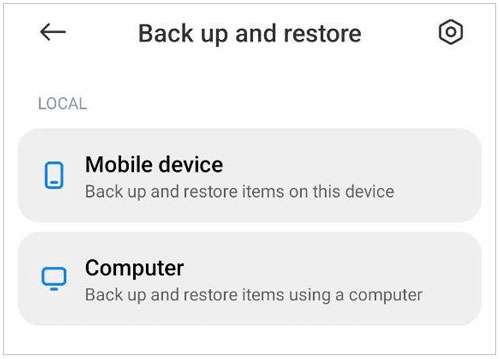
Bonus : pour libérer plus d'espace de stockage sur le téléphone Android, vous pouvez peut-être essayer de sauvegarder les données Android sur l'ordinateur Mac , puis supprimer les données de votre téléphone, n'est-ce pas ?
En plus de la sauvegarde des données sur le stockage local, vous pouvez restaurer votre sauvegarde Xiaomi à partir de celui-ci en quelques étapes. Voyons le tutoriel ci-dessous.
Étape 1 : Lancez l'application Paramètres sur le téléphone Mi et entrez « À propos du téléphone ». Appuyez ensuite sur « Sauvegarder et restaurer ».
Étape 2 : Appuyez sur l'option « Appareil mobile » sous la marque « LOCAL ».
Étape 3 : Choisissez les fichiers de sauvegarde que vous désirez et cliquez sur le bouton " Restaurer " en bas. Les fichiers de sauvegarde seront restaurés sur votre téléphone Mi à partir du stockage local.
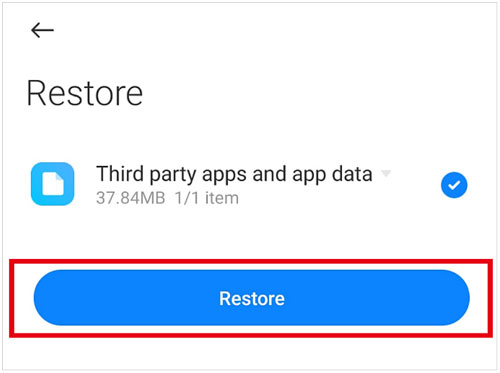
Vous aimerez peut-être : Si vous recherchez des alternatives à Mi PC Suite , vous trouverez la réponse dans cet article.
Mi Cloud permet aux utilisateurs de sauvegarder différents types de données, notamment des contacts, des messages, des journaux d'appels, des photos, des vidéos, des fichiers audio, des documents, etc. De plus, vous pouvez configurer des sauvegardes automatiques pour garantir que leurs données sont régulièrement enregistrées dans le cloud. Lors de la configuration d'un nouvel appareil Xiaomi ou après une réinitialisation d'usine, vous pouvez vous connecter avec leur compte Mi et restaurer leurs données depuis le cloud.
Si c'est la première fois que vous utilisez le téléphone Xiaomi, vous feriez mieux de créer un compte Mi, après cela, vous aurez votre Mi Cloud personnel. Vous pouvez effectuer une sauvegarde Mi Cloud en suivant les étapes suivantes.
Étape 1 : Accédez à l'application Paramètres sur votre téléphone Mi et recherchez l'option « À propos du téléphone ».
Étape 2 : Choisissez l'option « Sauvegarder et restaurer ». Ensuite, cliquez sur l'option " Xiaomi Cloud " et vous pouvez maintenant sauvegarder différents fichiers sur Xiaomi Cloud.
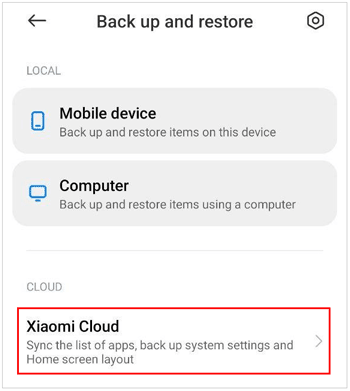
Vérifiez si vous en avez besoin : Y a-t-il des données supprimées que vous ne pouvez pas restaurer à partir de la sauvegarde sur votre téléphone Android ? Si vous le souhaitez, vous pouvez récupérer les fichiers supprimés du téléphone Android avec ces 3 merveilleuses méthodes.
Comment restaurer depuis Mi Cloud ? Ne t'inquiète pas. En fait, il est simple de restaurer les données de Mi Cloud. Veuillez suivre le guide ci-dessous.
Étape 1 : Ouvrez l'application Paramètres et cliquez sur « À propos du téléphone ».
Étape 2 : Cliquez sur « Sauvegarder et restaurer » > « Xiaomi Cloud ». Cliquez sur "Synchroniser" et activez le commutateur " Synchroniser automatiquement " sur l'écran des types de fichiers. Vos données seront automatiquement restaurées du cloud sur votre téléphone Mi.
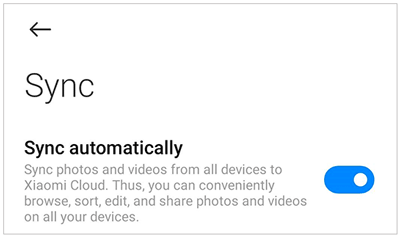
A lire aussi : Lorsque vous supprimez accidentellement des fichiers utiles sur le téléphone Mi, ce logiciel de récupération de données Xiaomi vous sauvera.
Mi PC Suite est une application de bureau développée par Xiaomi pour faciliter la connexion entre les smartphones Xiaomi et un ordinateur. Il agit comme un pont pour gérer et transférer des fichiers entre l'appareil mobile et le PC. De plus, vous pouvez rechercher et installer les mises à jour du micrologiciel pour les appareils Xiaomi directement à partir de l'interface Mi PC Suite.
Mi PC Suite est une application facile à utiliser pour la sauvegarde et la restauration. Et vous pouvez connaître les étapes détaillées pour effectuer une sauvegarde Xiaomi sur PC avec ici.
Étape 1 : Téléchargez et installez Mi PC Suite sur l'ordinateur. Une fois terminé, lancez le programme.
Étape 2; Connectez votre téléphone Mi à l'ordinateur. Ensuite, l'application installera les lecteurs requis pour établir la connexion avec succès.
Étape 3 : Lorsque le logiciel reconnaît votre téléphone, veuillez appuyer sur le bouton « Sauvegardes » en haut à droite. Il commencera à sauvegarder vos fichiers sur le PC.

Voir aussi : Si vous souhaitez sauvegarder votre téléphone Mi de manière efficace, veuillez consulter l'article sur Android PC Suite .
Comme vous souhaitez récupérer les fichiers de sauvegarde de votre PC vers le téléphone Mi avec Mi PC Suite, veuillez lire cette partie qui vous indiquera l'opération de restauration des données Mi depuis le PC.
Étape 1 : Après avoir installé l'application sur l'ordinateur, veuillez établir une connexion entre votre téléphone Xiaomi et l'ordinateur avec un câble USB.
Étape 2 : Cliquez ensuite sur l'icône « Récupération » en haut. Il restaurera instantanément vos fichiers de sauvegarde du PC vers le téléphone Xiaomi.
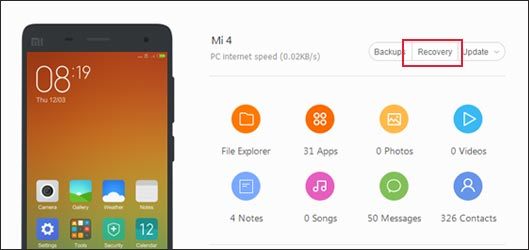
Vous pouvez également ajouter votre compte Google à votre téléphone Mi et sauvegarder les données de votre téléphone sur le compte via un réseau. Chaque fois que vous souhaitez restaurer vos données sur un nouveau téléphone ou un téléphone réinitialisé, vous pouvez le faire sans problème.
Il est facile de sauvegarder les données Xiaomi sur Google Drive. Commençons.
Étape 1 : Accédez à l'application Paramètres sur votre téléphone Mi et choisissez « À propos du téléphone » > « Sauvegarder et restaurer ».
Étape 2 : Localisez « GOOGLE BACKUPS », cliquez sur « Sauvegarder mes données » et activez l'icône « Activer les sauvegardes ».
Étape 3 : Revenez au dernier écran et appuyez sur « Compte de sauvegarde » pour ajouter votre compte Google au téléphone. Ensuite, votre téléphone Mi commencera automatiquement à sauvegarder les données sur votre compte Google.
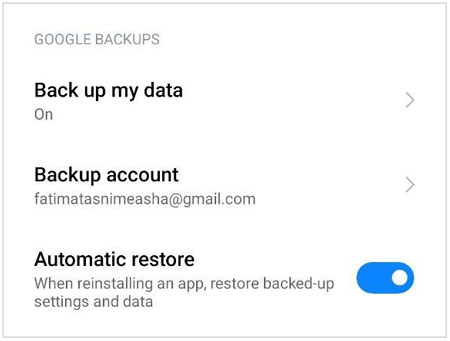
Pour restaurer votre sauvegarde de Google sur un appareil Xiaomi, vous devez la terminer pendant le processus de configuration. Ainsi, si vous avez terminé cette étape, veuillez réinitialiser à nouveau l'appareil.
Étape 1 : Allumez et déverrouillez votre appareil Xiaomi, choisissez une langue et configurez-le.
Étape 2 : Lorsqu'il vous est demandé de vous connecter avec votre compte Google, veuillez saisir les informations.
Étape 3 : Cochez ensuite les types de fichiers que vous souhaitez restaurer et appuyez sur « RESTORE » pour continuer. Une fois terminé, terminez la configuration et vous pourrez accéder à vos fichiers de sauvegarde sur le téléphone Mi.

Q1 : Puis-je choisir un contenu spécifique à sauvegarder avec Mi Cloud ?
Oui, Mi Cloud permet une sauvegarde sélective du contenu.
Q2 : Puis-je restaurer des données spécifiques au lieu de la sauvegarde entière à partir du fichier de sauvegarde local ?
Oui, les sauvegardes locales offrent des options de restauration sélective des données.
Q3 : Est-il possible de planifier des sauvegardes automatiques sur les appareils Xiaomi ?
Les appareils Xiaomi permettent aux utilisateurs de planifier des sauvegardes automatiques régulières via les paramètres Mi Cloud.
Q4 : Puis-je sauvegarder et restaurer les paramètres et configurations du système ?
Oui, les paramètres et configurations du système sont inclus dans les sauvegardes Xiaomi.
Q5 : Que dois-je faire si ma sauvegarde prend trop de temps ou ne parvient pas à se terminer ?
Vérifiez votre connexion Internet, assurez-vous d'un stockage suffisant et envisagez de diviser la sauvegarde en parties plus petites et gérables.
Dans le monde dynamique des appareils Xiaomi, où l'innovation rencontre la conception centrée sur l'utilisateur, le parcours à travers les options de sauvegarde et de restauration témoigne de l'engagement de la marque en faveur du confort de l'utilisateur et de la sécurité des données. Que vous optiez pour la sauvegarde de bureau - Samsung Backup and Restore ou Mi PC Suite, une solution cloud - Xiaomi Cloud ou Local Backup, nous proposons une boîte à outils diversifiée pour garantir que votre monde numérique reste intact.
Articles Liés
Tutoriel de transfert de données Mi vers Mi : 6 méthodes fonctionnelles facilitent la tâche
Comment récupérer efficacement les messages texte supprimés sur Android en 2023 ?
Transfert iPhone vers Android - Comment transférer des données d'iPhone vers Android ?
Transférer rapidement des données iPhone vers Xiaomi avec 5 méthodes [Guide complet]
Comment transférer des contacts d'Android vers un ordinateur en 2023 ? [3 façons simples]
Comment sauvegarder et restaurer un téléphone/tablette Android sur un ordinateur ? (4 façons)
Copyright © samsung-messages-backup.com Tous droits réservés.